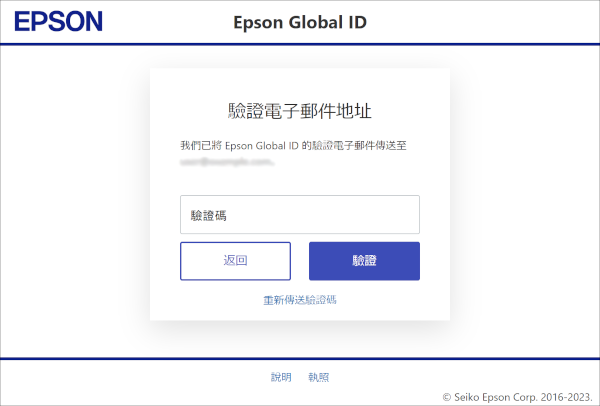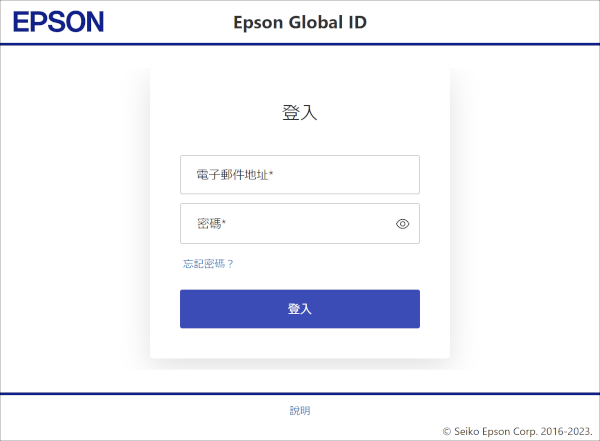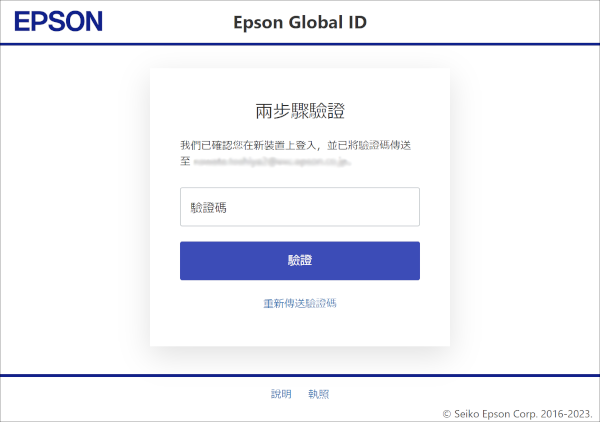首頁 >
登錄產品和使用者帳戶
從電腦登錄印表機
在登錄印表機及建立使用者帳戶前,您必須將印表機連上網路,以便從電腦上操作。依照印表機手冊中的說明執行初始設定及網路設定。
 附註:
附註:|
根據印表機的型號,可能在完成印表機的初始設定後直接開始 Epson Connect 的設定。如果沒有開始,請依照螢幕上的操作說明。
若要註冊及使用 Epson Connect 服務,您需要網際網路連線。
您必須在瀏覽器中啟用 JavaScript,才能登錄印表機。
如果需要使用 Proxy 伺服器將印表機連到網際網路,請確定已在作業系統中指定正確的 Proxy 設定。
您無法在 Wi-Fi Direct 或 Ad Hoc 連線下使用服務。
|
 |
開啟印表機電源。
|
 |
從下列網址下載並安裝 Epson Connect Printer Setup,然後啟動應用程式。
https://support.epson.net/ecsetup/ |
 |
自動搜尋印表機。選取印表機,然後按下 [下一步]。
|
 |
選取 [印表機註冊],然後按下 [下一步]。
|
 |
即顯示 [授權協議]。選取 [接受],然後按下 [下一步]。
|
 |
當顯示以下畫面時,根據需要按下按鈕。
|
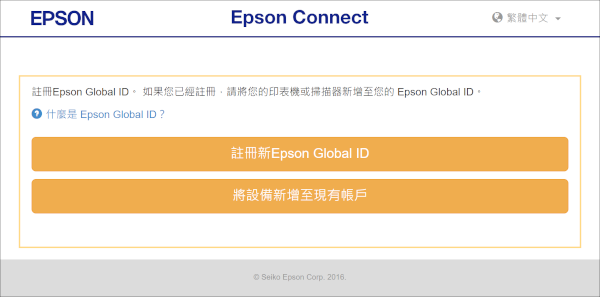
註冊一個新的Epson Global ID
 |
按下 [註冊新的 Epson Global ID]。
|
 |
在 [註冊新的 Epson Global ID] 畫面上,輸入電子郵件地址和密碼,選擇您所在的國家或地區,然後按下 [傳送驗證電子郵件]。
|
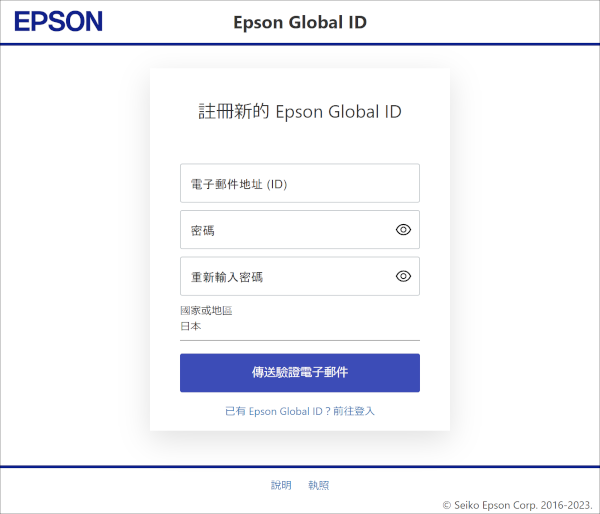
一封電子郵件將發送到您註冊的地址,其中包含註冊所需的代碼。
 |
在 [驗證電子郵件地址] 畫面上,輸入您收到的驗證碼,然後按下 [驗證]。
|